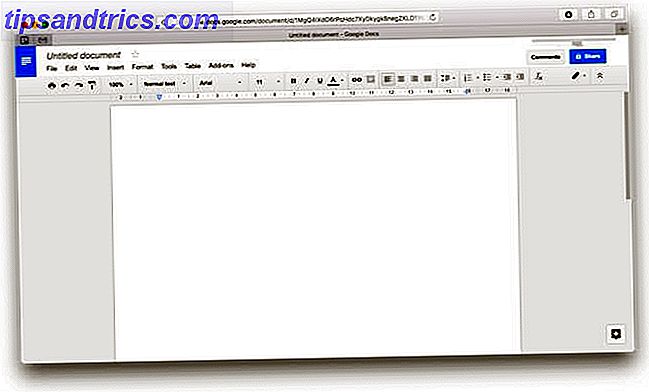Mer er ikke alltid bedre, men det er sannsynligvis sant når det gjelder skjermeiendom. 3 Ting du kan gjøre med gamle dataskjermer 3 ting du kan gjøre med gamle dataskjermer Ubrukt elektronikk er banen i det moderne livet. Perfekt funksjonelle gadgets sitte stille i et hjørne av butikken, gjør ingenting. Gamle LCD-skjermer er et perfekt eksempel på det. Les mer . IMac score mange poeng i det området; En av sine største styrker er den store, pulserende skjermen den sport. Selv om du ikke bruker iMac som hovedcomputer (lenger), kan du sette denne skjermen på jobb Hvordan dra nytte av din widescreen Apple Display [Mac OSX] Slik dra nytte av din widescreen Apple Display [Mac OSX] Jeg skjønte ikke før jeg pakket ut min 27-tommers iMac, hvor mye skjermformue jeg måtte jobbe med. Visst, det så stort ut i butikken, men åpnet mange programmer og vinduer på den, ... Les mer ved hjelp av iMacs Målvisningsmodus.
Målvisningsmodus
For å realisere sitt potensial, presenterte Apple første introduserte målvisningsmodus for 27 "2009 iMacs som kjører Mac OS X 10.6.1 eller nyere. Som navnet antyder, lar TDM deg bruke din iMac som ekstern skjerm for de andre støttede enhetene dine. Avhengig av merke og modell av iMac- og kildedatamaskinen, kan du til og med frøere lyd til iMac.
Bruk av iMacs andre anlegg, som webkamera og optisk stasjon, støttes ikke. Hovedvekten ligger fortsatt på iMacs skjerm.

Mens i målvisningsmodus tar du iMac's skjerm (og muligens lyd) kapasitet i hovedsak bort. IMac trenger ikke å startes på nytt, men fortsetter å kjøre egne applikasjoner i bakgrunnen, bare skjult for tiden. Når du går ut av målvisningsmodus eller legger kildedatamaskinen i dvale, gjenoppretter iMac skjermen og hodene derfra.
Kompatibilitet (Video)
Tanken er å koble Mini DisplayPorts eller Thunderbolt-porter på iMac og din kildedatamaskin. På grunn av forskjellene mellom Thunderbolt og Mini DisplayPort Hvorfor Apples nye Thunderbolt-port er fantastisk [Teknologi forklart] Hvorfor Apples nye Thunderbolt-port er fantastisk [Teknologi forklart] I / O-porter er ikke en teknologi som folk bruker mye tid på å tenke på. La oss innse det - de er ikke sexy. Likevel er portene viktige. Som grensesnitt mellom datamaskinen og alt annet, din ... Les mer, kompatibilitet mellom enheter avhenger av hvilke porter som er tilgjengelige og kabelen du bruker til å koble dem til.

Det koker ned til dette: Hvis du har en gammel iMac med en DisplayPort, kan du bruke en kildeenhet som har enten en DisplayPort eller en Thunderbolt-port så lenge du bruker en DisplayPort-kabel. Imidlertid må senere iMacs med en Thunderbolt-port være koblet til en Thunderbolt-kildeenhet med en Thunderbolt-kabel. Hvis det gjør hodet ditt, kan du bare slå opp iMac i tabellen nedenfor for å se hvilke kabler og kildeenheter som støttes. I alle tilfeller forventes iMac å kjøre Mac OS X 10.6.1 eller nyere.

For å finne ut hvilken modell du står på skrivebordet ditt, klikk på Apple-logoen øverst til venstre på skjermen, velg Om denne Macen ... og mer info ... Du finner modellnummeret øverst på info panelet. Hvis du vil finne ut om datamaskinen har en Mini DisplayPort eller Thunderbolt-port, går du til samme skjermbilde og trykker på System Report ... Hvis du har en Thunderbolt-utstyrt datamaskin, bør den være oppført under Maskinvare .

Alternativt kan du se på ikonet ved siden av den fysiske porten på datamaskinen din. Thunderbolt er merket med et lynboltikon, Mini DisplayPort ligner, men er merket med et firkantet ikon.
Kompatibilitet (lyd)
Ovennevnte spesifikasjoner må oppfylles for å kunne bruke Target Display Mode og begynne å bruke iMac som en ekstern skjerm. Avhengig av kildeenheten din, kan du også bruke iMac som lydutgangsenhet når du er i målvisningsmodus.

Hvis din kildeenhet har en Thunderbolt-port, støttes lydoverføring som standard. Noen Mini DisplayPort-Macer kan også sende ut lyd. For å sjekke, gå til Apple> Om denne Macen ...> Systemrapport ... og velg Lyd fra maskinvarelisten i sidelinjen. Hvis HDMI-utgang eller HDMI / DisplayPort er oppført, støttes lydutgang på den datamaskinen. På toppen av det må du sørge for at du bruker en Mini DisplayPort-kabel som også støtter lydoverføring.
Hva med å koble til ikke-Mac-enheter?
Når de presenteres med en stor iMac-skjerm, vil mange mennesker helst koble til Xbox eller PlayStation enn deres MacBook. Hvis du lurer på om det er mulig å koble en ikke-Mac-enhet til iMac, er svaret ja og nei.
Hvis du har en eldre iMac med Mini DisplayPort (27-tommers sent 2009 eller 27 tommers mid 2010), er svaret ja. Bortsett fra en annen enhet utstyrt med Mini DisplayPort, kan du bruke en tredjepartsadapter for å konvertere HDMI til Mini DisplayPort, som Kanex XD.

Ak, hvis du har en nyere iMac med Thunderbolt-støtte, må du bruke en Thunderbolt-kilde, så du vil ikke kunne bruke adaptere som de som er nevnt ovenfor. Uflaks.
Slik aktiverer du målvisningsmodus
Hvis du har sjekket listen ovenfor for kompatibilitet, og du har en støttet kabel og kildeenhet, går det inn i Target Display Mode veldig enkelt. Bare koble Mini DisplayPort / Thunderbolt-portene til begge enhetene med kabelen og trykk cmd + F2 på iMac. (Apple anbefaler at du bruker det offisielle Apple-tastaturet på iMac, fordi det ikke kan garantere støtte for andre tastaturmodeller.)
Du kan bruke iMacs høyttalere (hvis kompatible, se ovenfor) som du ville andre eksterne høyttalere. Bare gå til Systemvalg -> Lyd -> Utgang for å velge lydutgangsenhet.

Når du er i målvisningsmodus, kan du bruke mediene og lysstyrkene til å styre iMacs visning og medieavspilling, men de andre tastene på tastaturet blir deaktivert. For å avslutte Target Display Mode, må du bare trykke cmd + F2 igjen eller koble fra kildedatamaskinen.
Vil du bruke iMac som ekstern skjerm? Kanskje selv omstille en svak 2009 iMac som en skjerm? Gi oss beskjed i kommentarene under artikkelen!

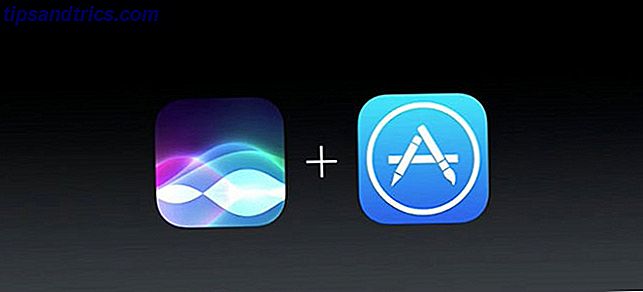
![Sendible lanserer ny iPhone App, tilgjengelig for gratis frem til 31. januar [Nyheter]](https://www.tipsandtrics.com/img/iphone-ipad/448/sendible-launches-new-iphone-app.png)